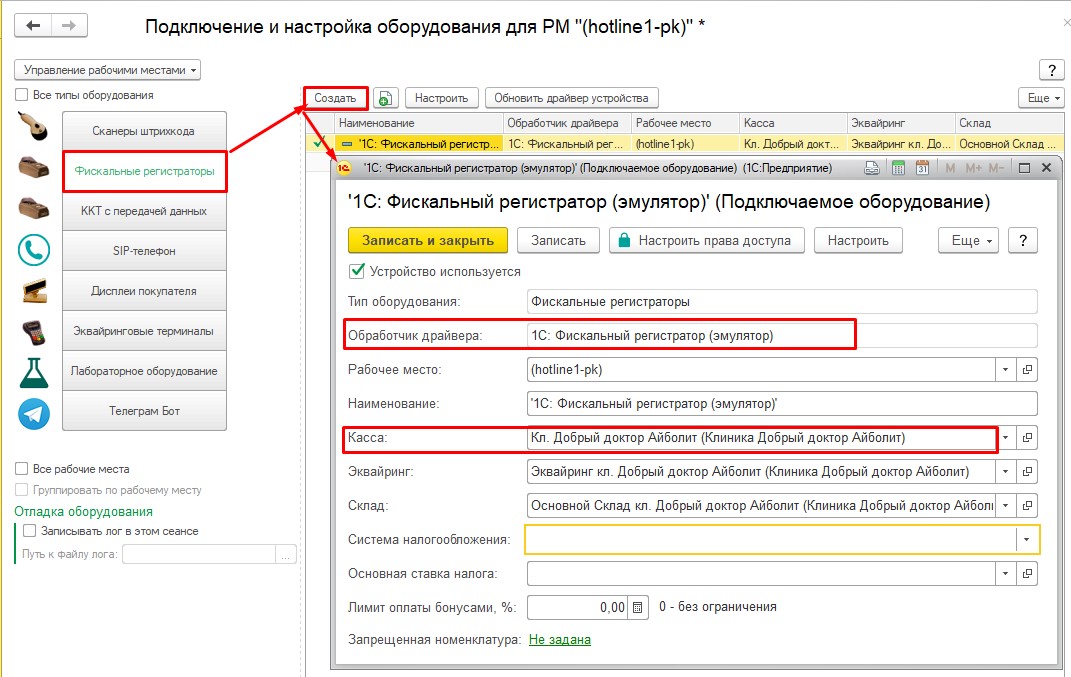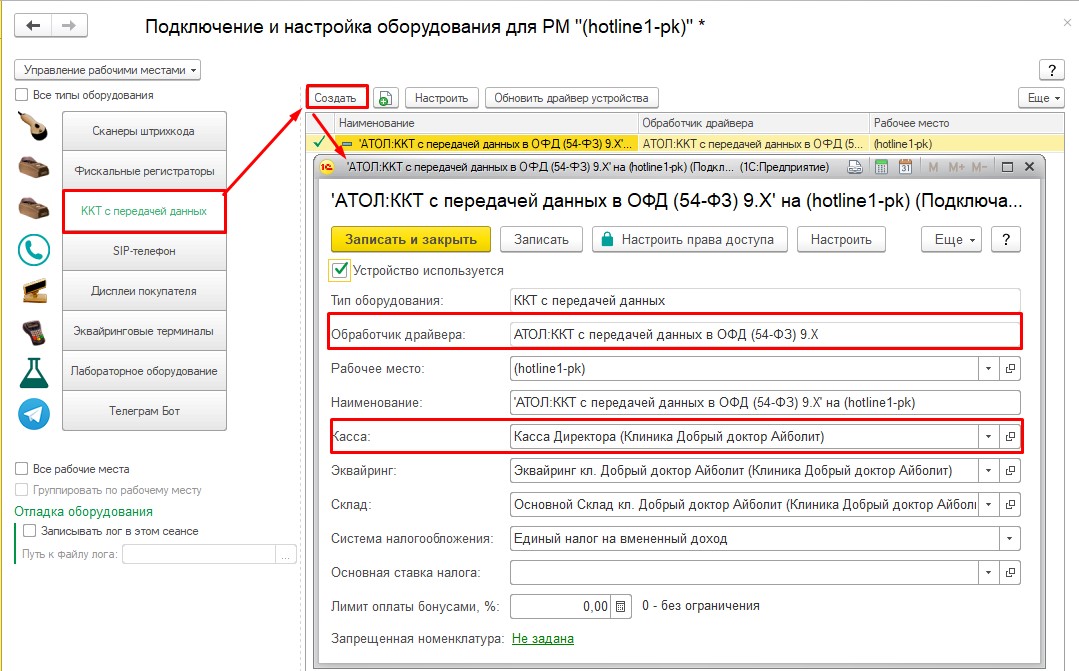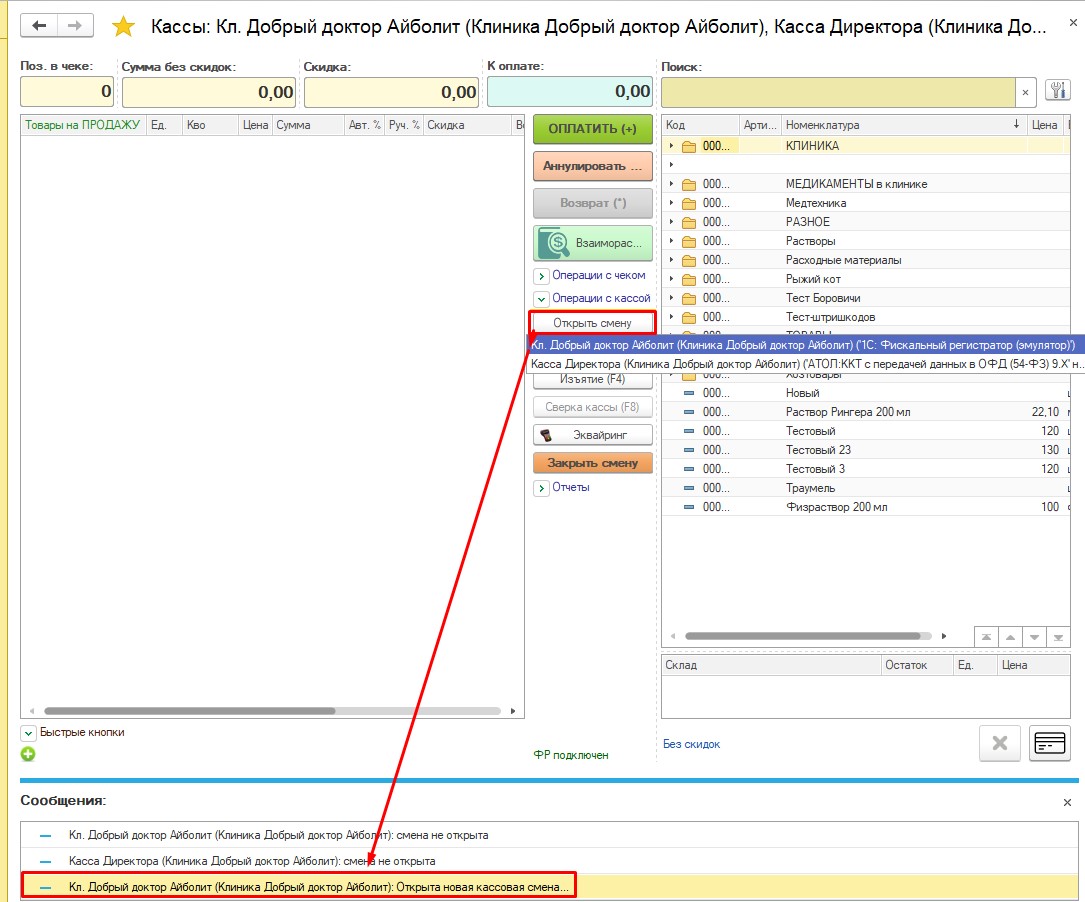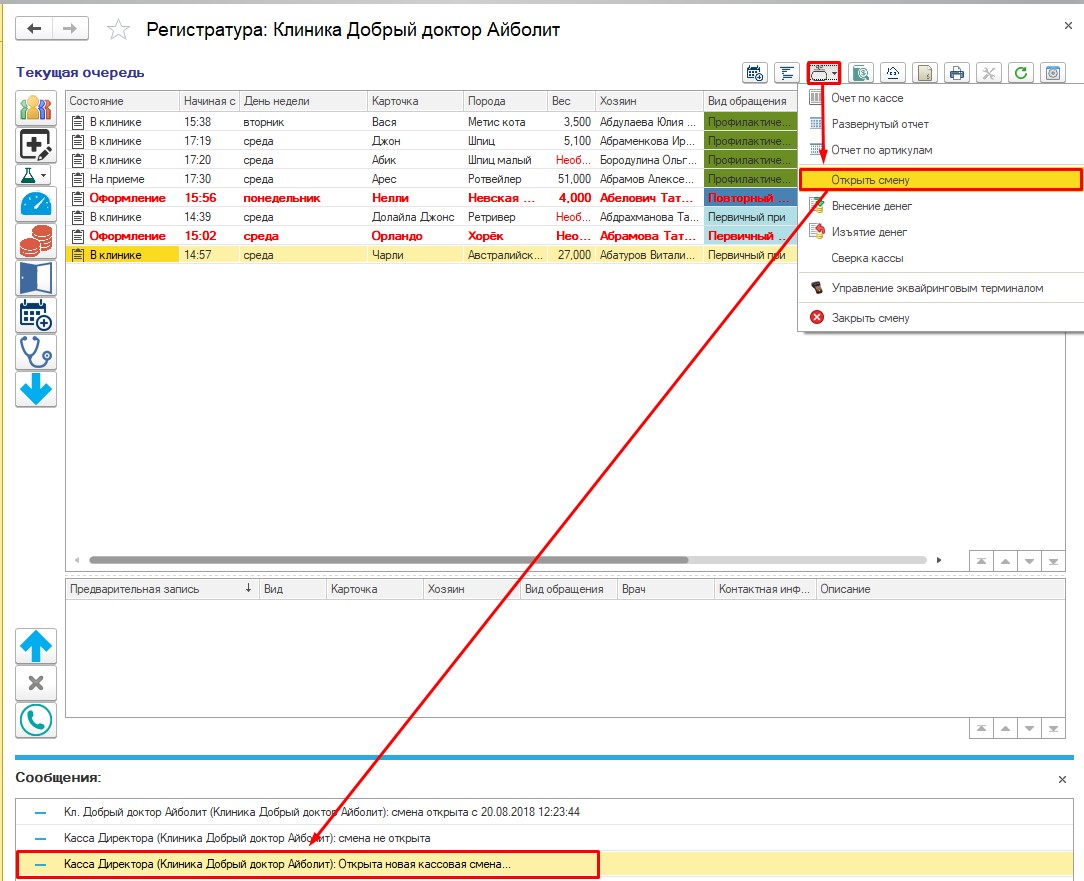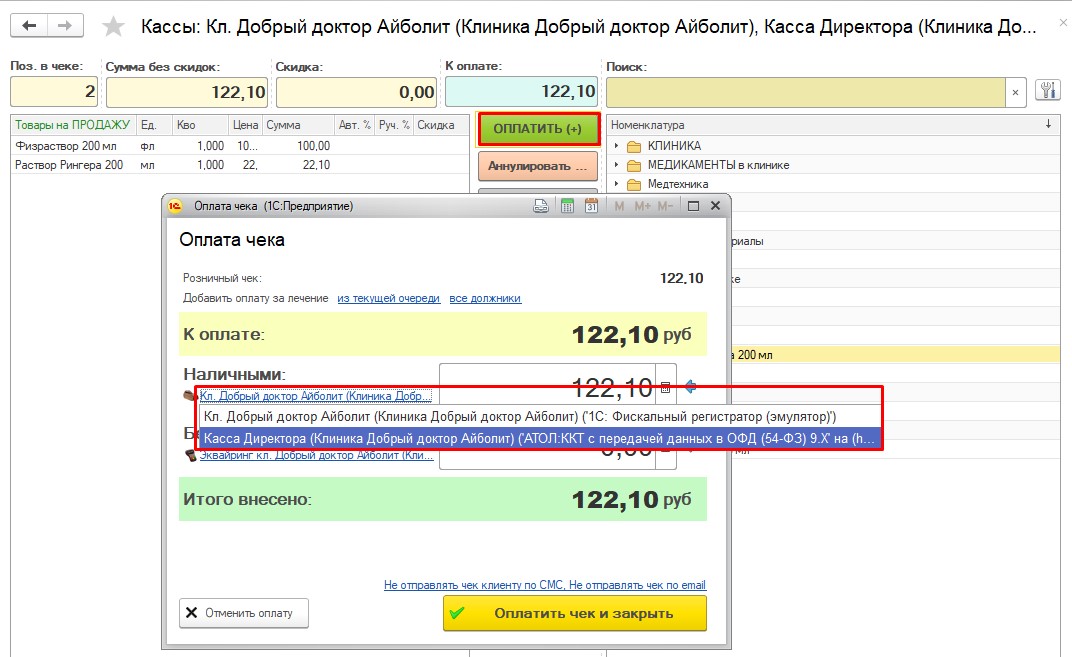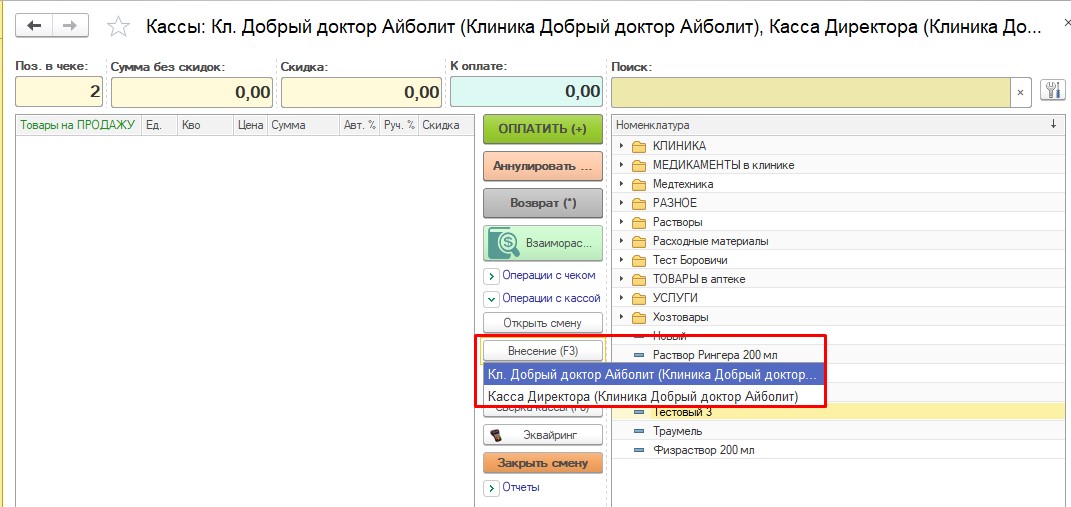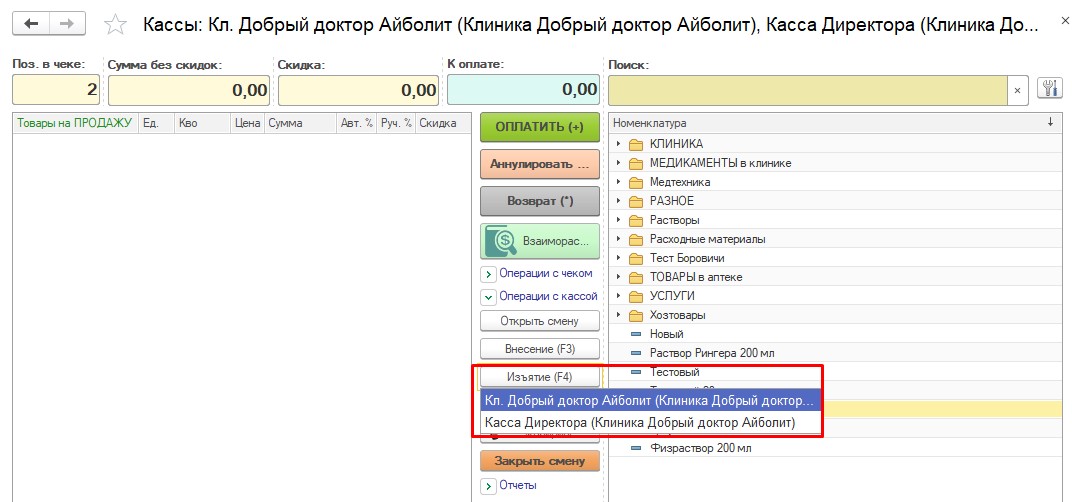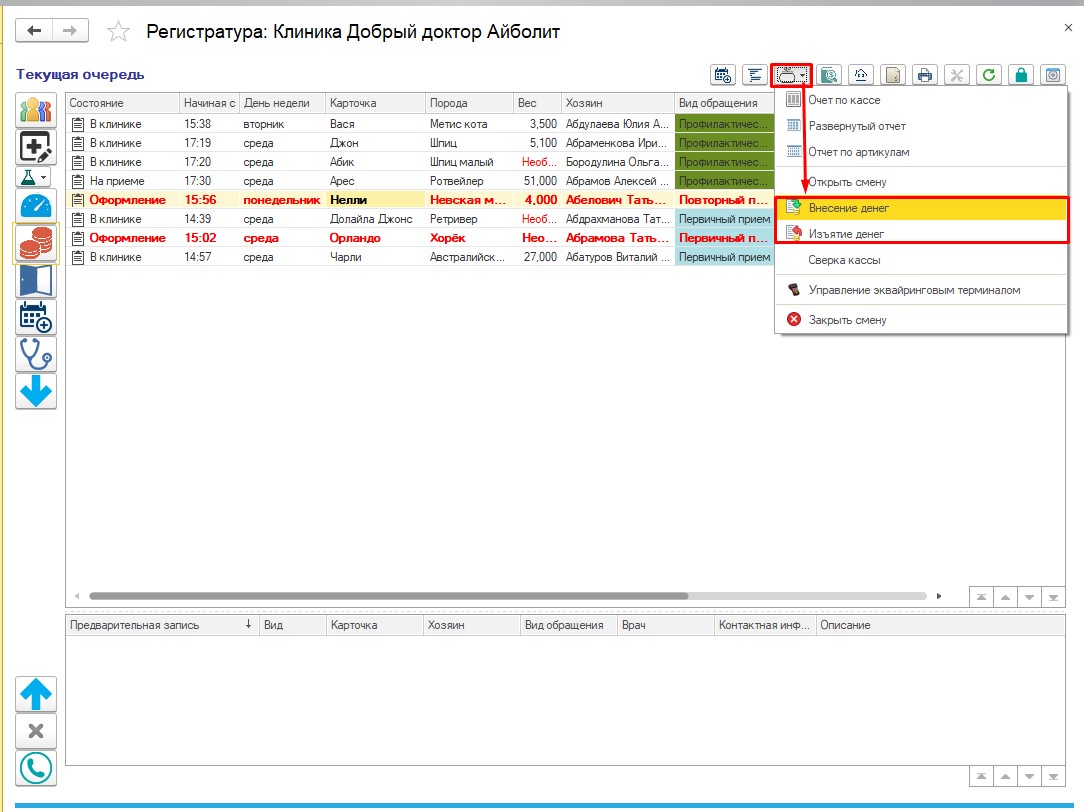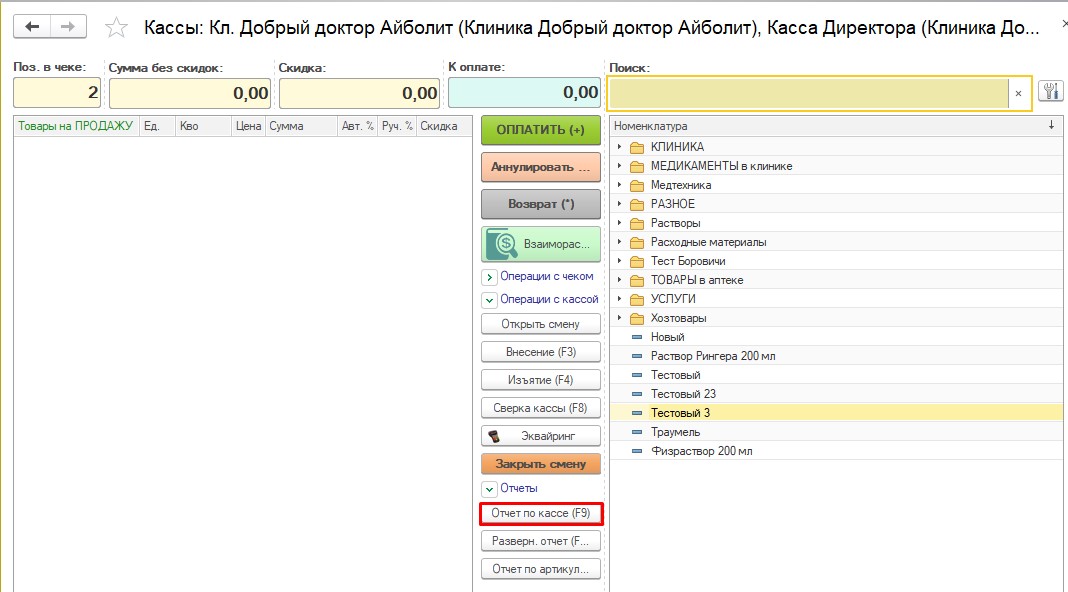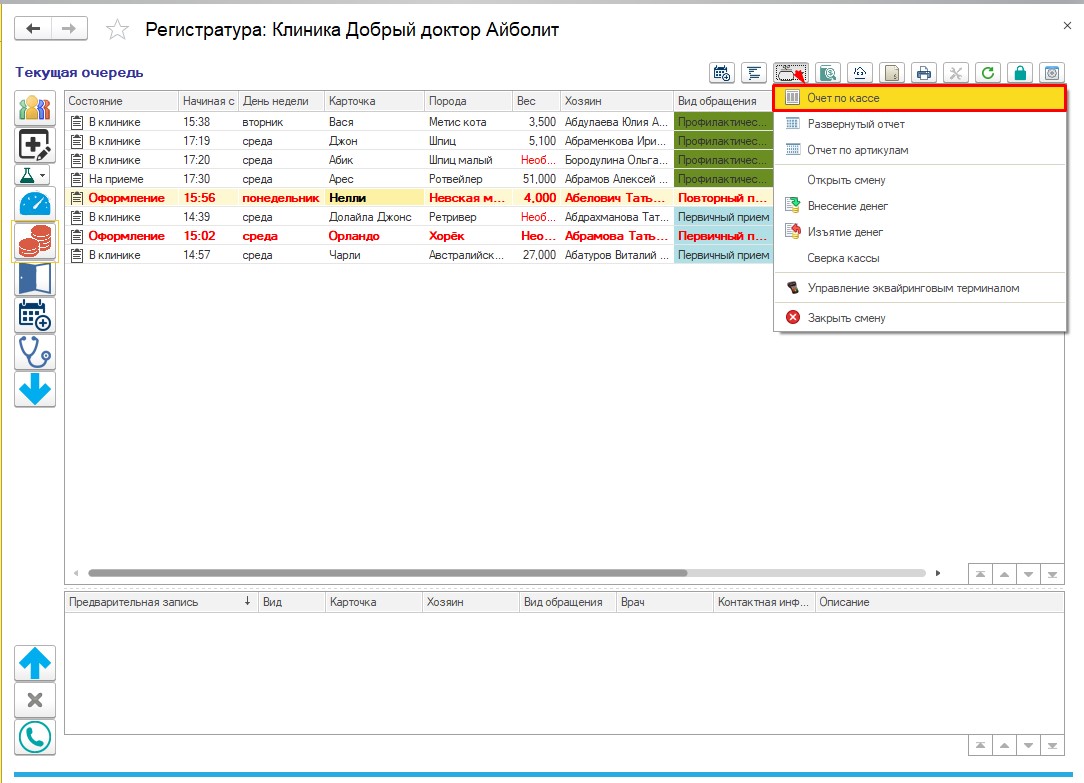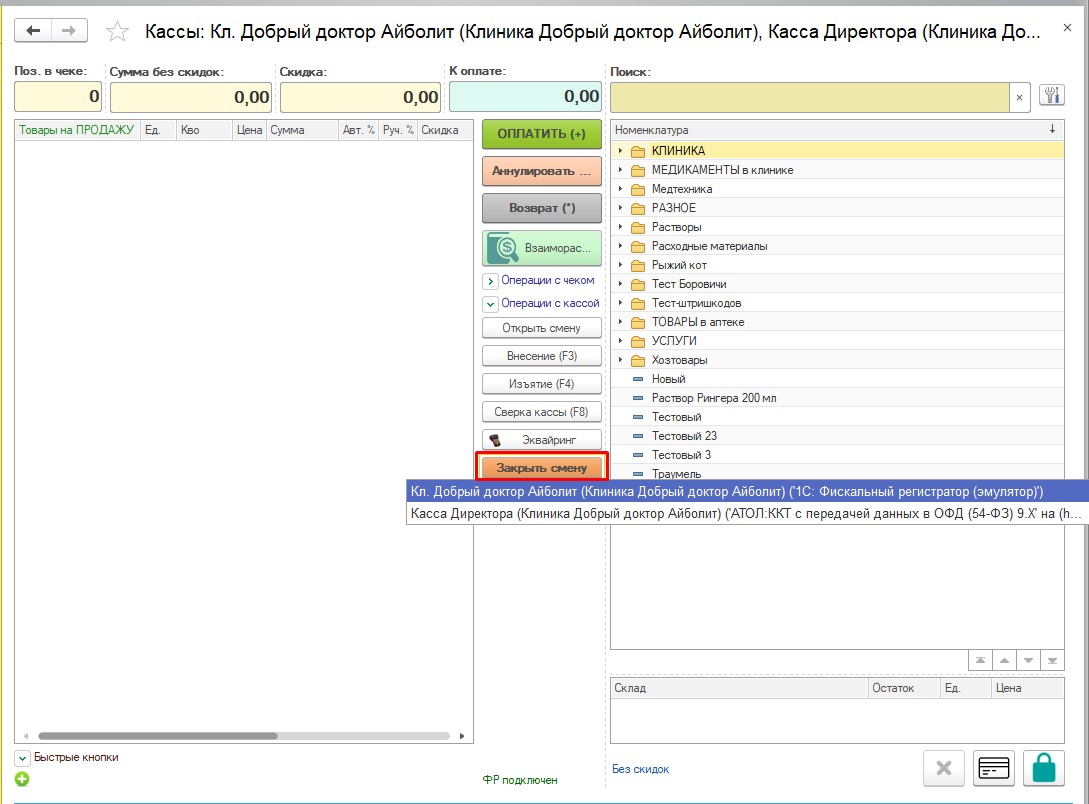Работа с двумя и более подключенными к одному рабочему месту кассами
Оглавление
Подключение нескольких касс на одном рабочем месте
В Еноте на одном рабочем месте можно подключить и работать сразу с несколькими кассами. Рассмотрим вариант с подключенным эмулятором и онлайн-кассой. В справочнике «Подключаемое оборудование» подключаем эмулятор:
Обработчик драйвера выбираем 1С: Фискальный регистратор (эмулятор). Выбираем уникальное наименование для подключаемого оборудования. Указываем кассу, в которую будут приниматься оплаты по эмулятору. Если на рабочем месте принимаются безналичные оплаты, указываем счет эквайринга. По умолчанию, можно выбрать склад списания товаров.
Систему налогообложения и основную ставку налога указывать не обязательно. Можно указать лимит оплаты бонусами в % от суммы чека. Запрещенная номенклатура — это перечень товаров и услуг, которые не будут пробиваться по этой кассе.
Подключаем онлайн-кассу:
Важно: У каждого подключенного оборудования должна быть указана своя касса. Пользоваться одной кассой для нескольких оборудований запрещено!
Открытие кассовых смен и выбор кассы при оплате
Смену можно открыть из разделов Регистрации розничных продаж или Регистратуры, используя кнопку «Открыть смену».
При принятии оплаты на рабочем месте, где подключены несколько касс, можно выбрать по какой кассе будет зачислена оплата.
Так же можно выбрать безналичный счет:
При операциях с кассой есть выбор в какую кассу делать внесение или из какой кассы делать изъятие денежных средств:
После нажатия но соответствующую кнопку выходит окно выбора касс:
Работа с отчетами за смену
Для того, чтоб посмотреть текущий отчет по кассе и вывести x-отчет (отчет без гашения) по онлайн-кассе, нужно нажать на «Отчет по кассе» (кнопка F9):
Программа выведет отчет по кассе, которая указана в настройках эмулятора, а кассовый аппарат, в свою очередь, отчет без гашения.
При закрытии кассовой смены есть выбор по какой кассе закрыть смену:
Отправка чека клиенту
При работе с кассами 54-ФЗ есть возможность отправки электронных чеков для полного информирования клиентов: СМС и e-mail c с помощью средств ОФД.
Обратите внимание! Возможность отправки чеков клиенту заключается в договоре с оператором ФД.
Рядом с кнопкой «Оплатить» есть кнопка отправки чеков СМС и e-mail.
Чек оплаты могут отправляться в виде электронного письма, если покупатель оставляет свой электронный адрес.
Если при отправке чека, в контактах у клиента есть телефоны и адреса электронной почты — программа предложит список для выбора.
Если таковых у клиента нет — есть возможность ручного ввода. При этом, если у клиента нет контакта нужного типа, при нажатии кнопки «ОК» Енот создаст контакт для данного клиента.
Если клиент не указан, выбора контактов нет.
По умолчанию галочки для отправки чеков клиенту выключены.